Bạn đang đọc: Chặn những người “xài chùa” Wi-Fi bằng điện thoại
Đột nhiên thấy Wi-Fi chậm nhanh dần đều mà không biết có “vị khách” nào đang âm thầm… xài ké Wi-Fi nhà mình hay không nhỉ? Thủ thuật sau đây sẽ giúp bạn kiểm tra và ngăn chặn những người xài chùa Wi-Fi ngay trên điện thoại.
Đột nhiên thấy Wi-Fi chậm nhanh dần đều mà không biết có “vị khách” nào đang âm thầm… xài ké Wi-Fi nhà mình hay không nhỉ? Thủ thuật sau đây sẽ giúp bạn kiểm tra và ngăn chặn những người xài chùa Wi-Fi ngay trên điện thoại.
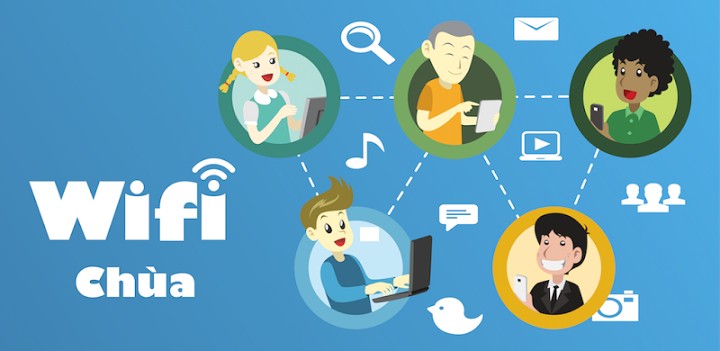
Các ứng dụng giúp bạn phát hiện và ngăn chặn người xài chùa Wi-Fi trên điện thoại:
1. Ứng dụng Fing (https://play.google.com/store/apps/details?id=com.overlook.android.fing)
Sau khi cài đặt Fing hoàn tất, bạn thực hiện các thao tác sau:
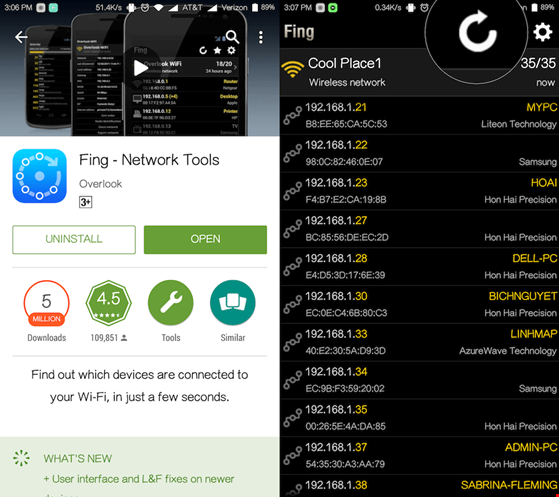
Bước 1: Điện thoại của bạn phải kết nối Wi-Fi. Sau đó, bạn chạm vào biểu tượng mũi tên xoay vòng (Refresh) ở góc trên bên phải để Fing bắt đầu tìm kiếm. Ứng dụng sẽ hiển thị toàn bộ thông tin bao gồm địa chỉ IP, địa chỉ MAC, tên và hãng sản xuất của các thiết bị đang kết nối vào Wi-Fi nhà bạn.
Tìm hiểu thêm: Cách chặn tin nhắn, cuộc gọi rác chỉ bằng 1 tin nhắn
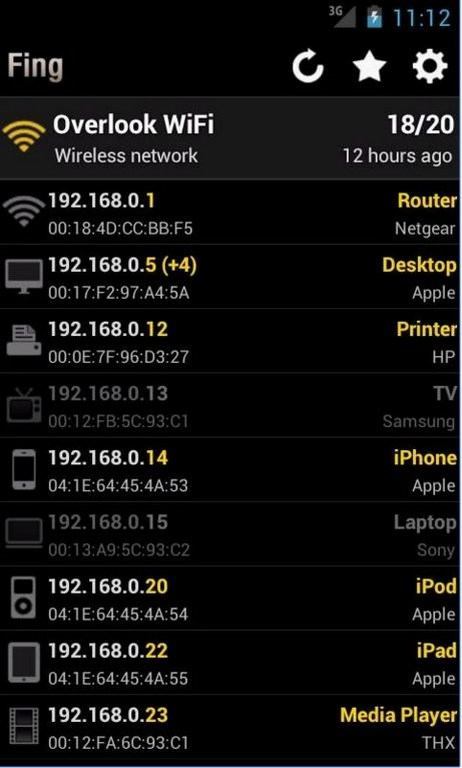
Bước 2: Nếu thấy thiết bị nào lạ, bạn hãy ghi lại địa chỉ MAC của nó (dãy số gồm 12 chữ số, được ngăn cách bởi dấu hai chấm) để tiến hành chặn trong bước tiếp theo.
2. NetCut (https://play.google.com/store/apps/details?id=com.arcai.netcut)
Thay vì phải đăng nhập vào router để lọc địa chỉ MAC, bạn chỉ cần cài đặt ứng dụng NetCut cho smartphone để thực hiện việc này nhanh hơn, yêu cầu thiết bị đã được root. Giao diện sử dụng của NetCut khá đơn giản.
Trước tiên, bạn hãy nhấn nút Scan để tìm kiếm các thiết bị đang kết nối với Wi-Fi nhà bạn.
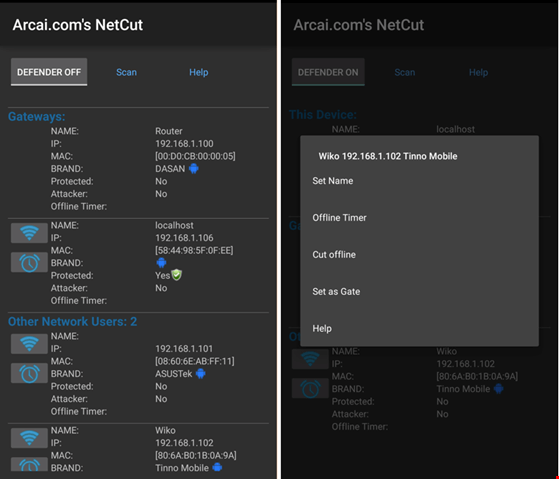
>>>>>Xem thêm: Android 10 có gì mới? Bạn không thể bỏ lỡ những tính năng độc đáo này
Cách chặn những “vị khách” xài chùa Wi-Fi hiệu quả!
Để chặn hoàn toàn những người xài ké Wi-Fi, bạn hãy chạm vào biểu tượng Wi-Fi trước tên thiết bị (máy tính, smartphone, máy tính bảng…), dựa vào địa chỉ MAC đã ghi trước đó để thiết lập chính xác hơn. Ngược lại, nếu chỉ muốn ngắt mạng trong một khoảng thời gian cụ thể thì chọn vào biểu tượng đồng hồ, sau đó thiết lập thời gian tương ứng rồi nhấn Set.
Lưu ý: Có hai mục không thể ngắt kết nối đó là This Device (thiết bị bạn đang sử dụng) và Gateways (modem/router). Ngoài ra, cách tốt nhất là bạn nên thường xuyên thay đổi mật khẩu Wi-Fi để tránh bị dò ra mật khẩu.
>>> Xem thêm: Hướng dẫn cách tắt ứng dụng chạy ngầm trên Samsung Galaxy S7 Edge.
Theo: Kỷ Nguyên Số / PLTP
